edge浏览器怎么移动到d盘这两种方法请收好
Microsoft Edge是由微软开发的一款现代化的Web浏览器。Edge浏览器界面简洁,功能明确,注重用户体验。它采用了全新的设计语言,并深度集成了Windows系统。Edge浏览器可以与Windows 10设备进行同步,包括桌面、笔记本电脑、平板电脑和手机。用户可以更方便地在不同设备之间同步浏览器数据和设置,受到了用户的广泛欢迎。因为Edge浏览器默认的安装地址是C盘,而C盘是系统所在的分区,也是默认的安装位置。如果C盘空间不足,可以将Edge浏览器移动到D盘,以释放C盘空间,确保系统的正常运行。那么,edge浏览器怎么移动到d盘?请继续往下阅读,易我小编教给你两种操作方法。

方法1、使用复制迁移法
edge浏览器怎么移动到d盘?要将Microsoft Edge浏览器的安装位置从C盘移动到D盘,可以按照以下步骤进行操作。
1.关闭Microsoft Edge浏览器,确保它没有在运行中。
2.在Windows任务栏上,右键点击Edge浏览器的图标,然后选择"属性"选项。
3.在属性窗口中,切换到"快捷方式"选项卡。
4.在"目标"字段中,你会看到类似于"C:\Program Files (x86)\Microsoft\Edge\Application\msedge.exe"的路径。这是当前Edge浏览器的安装路径。
5.将该路径中的"C:\Program Files (x86)"部分修改为"D:\Program Files
(x86)"(或你希望将浏览器安装到的D盘的路径),即将C盘更改为D盘。
6.点击"应用"或"确定"按钮,保存更改。
7.将位于原始安装路径下的Edge浏览器文件夹复制到新的目标路径。你可以使用Windows资源管理器进行此操作。
8.完成文件复制后,打开Edge浏览器并确认它是否在新的安装路径下正常工作。
易我小编提醒你:修改浏览器安装位置涉及系统文件和设置的变动,操作不当可能导致浏览器无法正常运行或其他问题。此外,在进行移动edge浏览器到d盘的操作之前,请确保已备份重要的数据,防止数据丢失。
方法2、使用专业数据迁移工具
edge浏览器怎么移动到d盘?易我电脑迁移是一款实用、易用、高效的系统迁移工具,它支持迁移系统账户、文件、文件夹、设置、安装应用程序等。除了迁移已安装的软件到另一台电脑,还可以迁移大型文件,特别是占用大量磁盘空间的程序文件或服务器文件。支持迁移的应用程序包括MS
Office(Word、Excel、Outlook等)
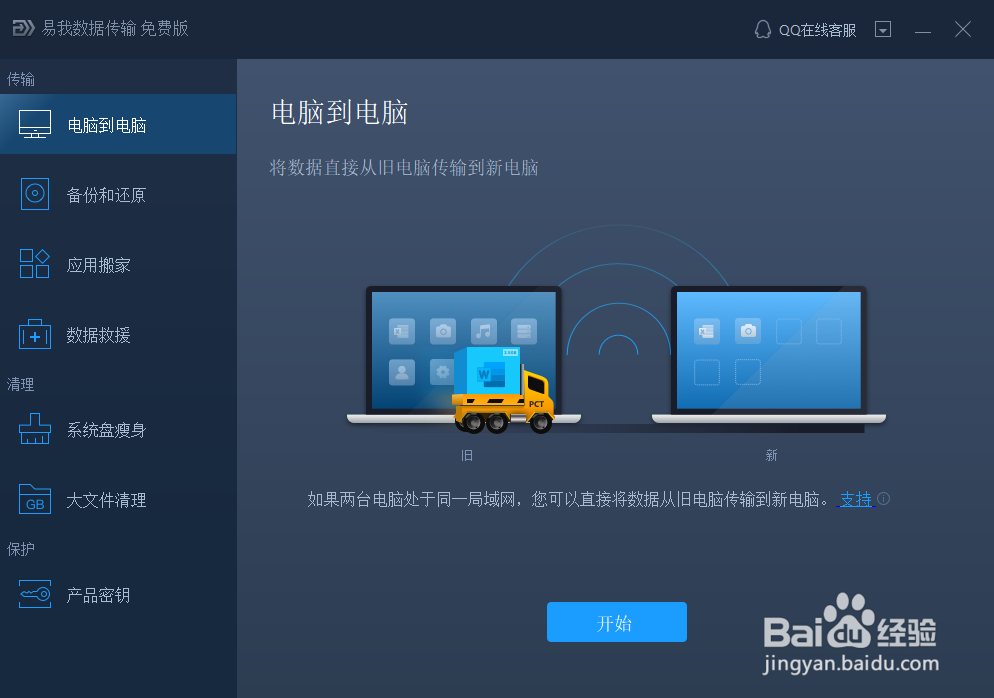
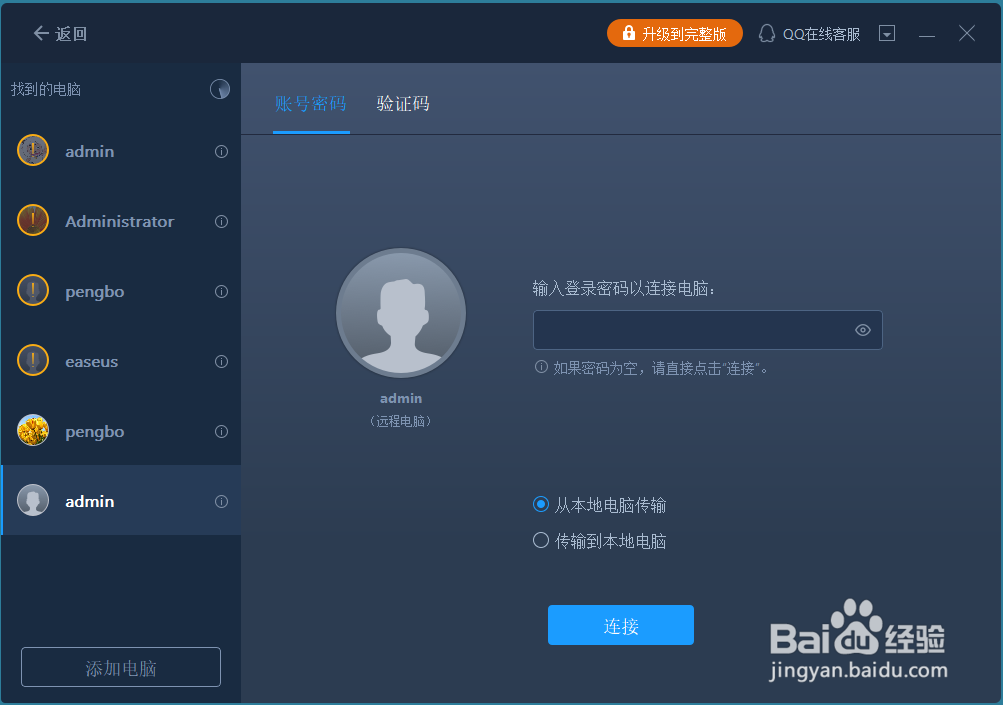

edge浏览器怎么移动到d盘?以上就是易我小编为你介绍的两种数据迁移方法,如果你需要迁移大量的应用程度到另一台电脑,那么,可以选择专业的数据迁移工具,更简单、省时省力。